利用できないクラウド PC レポート
使用できないクラウド PC は、現在使用できない可能性があるクラウド PC をWindows 365管理者が特定するのに役立ちます。
このレポートには、最大 5 分から 15 分前の最近の条件が表示されます。 そのため、レポート内のクラウド PC は、条件が記録されてから既に復旧している可能性があります。 また、最近利用できなくなったクラウド PC がレポートに含まれていない可能性があります。
利用できないクラウド PC を使用するレポート
利用できないクラウド PC にアクセスするには、管理センター Microsoft Intuneサインインし、[デバイス>の概要>] [クラウド PC パフォーマンス>ビュー レポート] ([クラウド PC が使用できない] の下) を選択します。
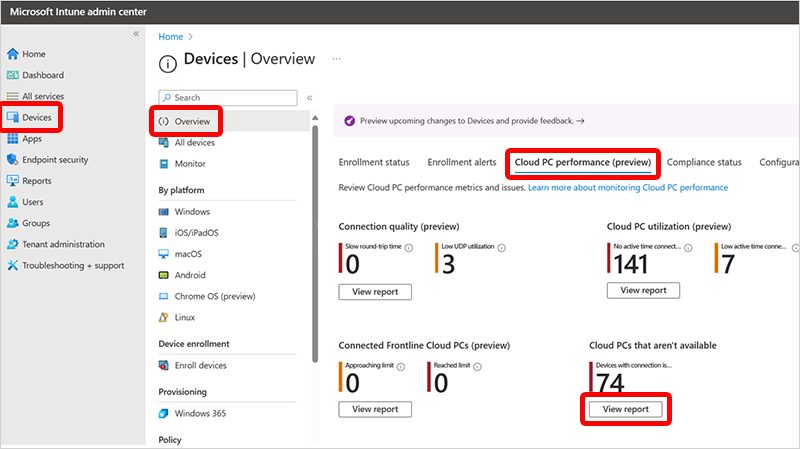
デバイスの一覧には、次の列を含む個々のクラウド PC が表示されます。
- [デバイス名]
- [ユーザー名]
- ホスト正常性: 最新のクラウド PC ホスト正常性チェックエラー (存在する場合)。
- 接続エラー: 最新の接続エラー (存在する場合)。
- システムの状態: クラウド PC の現在のシステム状態。
- リージョン: クラウド PC が存在する Azure リージョン。
- デバイスの状態: クラウド PC の現在の状態。
- 最後のイベント: クラウド PC が使用できないことを示す最新のイベントの日時。
- 問題の詳細: イベントに関する詳細。
列にデータが存在しない場合は、その領域に対して報告するものがないことを示します。 その領域は、おそらく利用できない根本原因ではありません。
[列] オプションと [フィルターの追加] オプションを使用して、レポートをカスタマイズできます。
- 表示する列を選択します。
- 各列の範囲をフィルター処理します。
[ 詳細の表示 ] リンクを使用して、クラウド PC の最近の履歴を確認できます。 その後、複数の条件とタイムラインを相互参照して、クラウド PC の使用不能の潜在的な根本原因を見つけることができます。
さまざまな列を一緒に使用することで、経験豊富な管理者がデバイスの状態と問題の根本的な原因に手がかりを引き出す可能性があります。 たとえば、ユーザーが自分のクラウド PC にアクセスできないとヘルプ デスクに苦情を申し立てたとします。このレポートをチェックし、[ホストの正常性] 列または [システム状態] 列にデータが表示されない場合、[デバイスの状態] が [プロビジョニング済み]、[接続エラー] に [クライアント切断] と表示されます。 同じリージョン内の他のクラウド PC は一覧に含まれません。 この問題は、おそらくこのユーザーに固有の問題であり、場合によっては、物理クライアント構成、ネットワーク構成、またはネットワーク インフラストラクチャと関係があります。